Por alguma razão, é comum acreditar que os dispositivos Android e Macs não se dão bem. Esse equívoco pode ter sido verdade na infância do Android, mas hoje em dia há uma longa lista de métodos, aplicativos e serviços que permitem usar seu dispositivo Android com o Mac. É impossível cobrir todos os aplicativos e serviços disponíveis, mas vou compartilhar o melhor do grupo.
A maioria dos serviços listados abaixo depende da nuvem para tornar indolor o processo de movimentação de dados entre dispositivos, enquanto outros métodos exigem o método testado e comprovado de transferência de dados por meio de uma conexão USB.
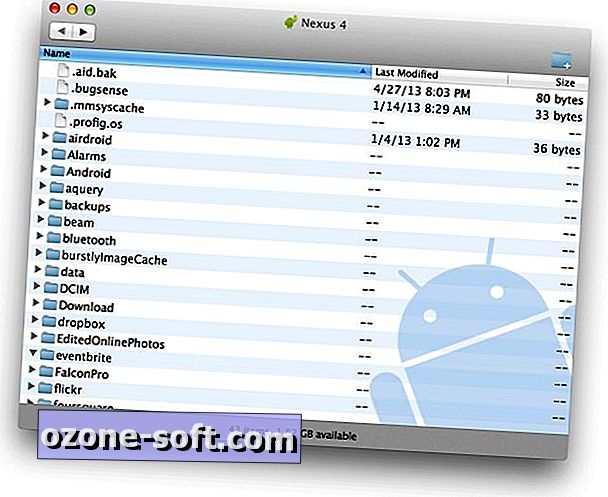
Sincronizando documentos
Ao contrário do iPhone, a transferência de arquivos é tão fácil quanto arrastar e soltar. A maneira como você faz isso, no entanto, dependerá da versão do Android que seu telefone executa. Não só você pode sincronizar documentos no seu dispositivo Android, mas o seu telefone também pode atuar como uma unidade de salto, armazenando documentos vitais para você ou ajudando a mover arquivos entre computadores.
Os dispositivos Android mais antigos têm um modo de armazenamento USB que pode ser ativado conectando o dispositivo ao Mac, diminuindo a aba de notificações e tocando na notificação USB. De lá, selecione "Ativar armazenamento USB".
Nesse momento, seu smartphone Android aparecerá como uma unidade na sua área de trabalho. Abra-o e você poderá mover arquivos para e de várias pastas do seu telefone.
Ao usar esse método, desmonte seu dispositivo Android antes de desconectá-lo do seu Mac. Para fazer isso, abra o Finder e clique no ícone Ejetar ao lado do seu dispositivo. Não ejetar ou desmontar o dispositivo antes de desconectar pode corromper o armazenamento do dispositivo, o que resulta em arquivos perdidos.
Androids mais recentes exigem que você use um aplicativo para sincronizar arquivos entre seus dois dispositivos. O Google recomenda que você use o programa Android File Transfer (AFT), que pode ser baixado em Android.com/filetransfer. Com o AFT, você pode navegar pelo sistema de pastas do seu dispositivo Android e arrastar e soltar arquivos entre ele e o seu Mac. O programa é muito básico, mas funciona.
Embora o AFT seja mais do que suficiente para a sincronização básica de arquivos, outros aplicativos, como o Droid NAS, possibilitam o compartilhamento sem fio de arquivos entre o seu dispositivo e o seu Mac com facilidade. O programa funciona efetivamente fazendo o seu telefone ou tablet aparecer como um computador compartilhado no seu Mac Finder, permitindo que você transfira arquivos sem nunca chegar para um cabo USB. Leia o guia de Ed Rhee para o Droid NAS para ver como você pode configurar a sincronização de perfis com base em redes Wi-Fi. Eu tenho usado este aplicativo e adoro isso.
Outra maneira de acessar arquivos e outros conteúdos sem fio em seu dispositivo Android é usar o AirDroid, um serviço gratuito que permite acessar e modificar remotamente os arquivos do seu telefone a partir de uma janela do navegador. O AirDroid 2 está atualmente em uma versão beta aberta e permitirá que você gerencie uma longa lista de itens no seu dispositivo sem fio. Ou você pode instalar a versão original do AirDroid, caso não queira mexer com um beta.
Música
Há vários cenários que determinam como você sincroniza arquivos de música em seu computador com seu dispositivo Android. Como você já sabe, você pode simplesmente arrastar e soltar toda a sua biblioteca de músicas para o seu telefone, mas terá alguns problemas. Primeiro, você não precisa fazer isso toda vez que baixar uma nova música. Segundo, você pode não ter espaço suficiente no seu dispositivo para armazenar todos esses arquivos.
Felizmente, o Google Music resolve esses problemas e facilita o processo de sincronização de músicas. Com o Google Music, você pode fazer upload de toda a sua biblioteca de músicas (até 20.000 músicas) e transmitir ou fazer o download para seu telefone, desde que tenha uma conexão com a Internet. E, sempre que você fizer o download de uma nova música no seu Mac, ela ficará disponível no seu smartphone.
Para começar a usar o Google Music, primeiro você precisa fazer o download do aplicativo Gerenciador de Música.
Depois de baixar o aplicativo no seu Mac, você precisará mostrá-lo onde sua música está armazenada. Depois de fornecer uma pasta para monitorar, o aplicativo fará o upload automático de suas músicas para o serviço de música do Google. Esse método não apenas fornece uma maneira simples de colocar sua música em seu dispositivo, como também libera espaço de armazenamento que, de outra forma, seria ocupado pela música.
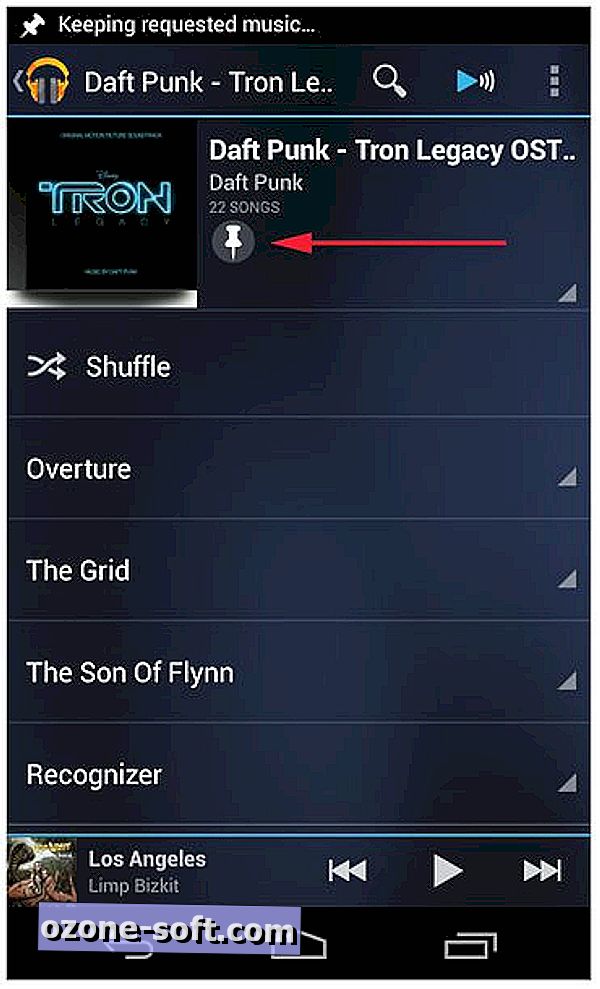
Depois de configurar sua biblioteca, você poderá fazer o download de qualquer artista, álbum ou lista de reprodução por meio de conexão Wi-Fi ou celular no aplicativo Android Music. Basta tocar no ícone de tachinha para iniciar o processo de download.
O melhor de tudo, você não terá que se preocupar com o iTunes ao sincronizar músicas entre o seu Mac e o seu dispositivo Android. Você simplesmente diz ao Gerenciador de Música onde está sua biblioteca de músicas; quando novos arquivos são adicionados, eles são enviados automaticamente para você. Você pode armazenar 20.000 músicas gratuitamente.
Fotos
Existem algumas maneiras diferentes de sincronizar fotos entre o seu dispositivo Android e o seu Mac, para que, toda vez que você tirar uma foto, o backup seja feito no seu Mac. A beleza de algumas dessas abordagens é que - além da configuração inicial - você não precisa fazer mais nada para obter as fotos do seu telefone para o seu Mac. Esse tipo de sistema não apenas permite que você acesse facilmente as fotos em seu computador, mas também garante que você sempre tenha um backup de suas fotos caso perca seu telefone. Antes de continuar, inscreva-se em uma conta do Dropbox, caso ainda não tenha uma.
O Dropbox oferece uma maneira gratuita de sincronizar suas fotos automaticamente por meio de seu serviço, que faz o download delas para uma pasta de uploads da câmera no seu Mac. Esta é a maneira mais rápida de obter fotos do seu dispositivo para o seu Mac, mas não da única maneira. O SyncMate Expert também ajudará você a obter os mesmos resultados, assim como os aplicativos NAS AFT e Droid, embora não automaticamente como o Dropbox.
Há também outro aplicativo chamado DoubleTwist, que tem um recurso de complemento AirSync. O aplicativo requer que você instale o software no seu dispositivo Android e no seu Mac. Depois de instalado e configurado, você pode sincronizar suas músicas, fotos e vídeos sem fio entre os dois dispositivos.
Filmes
As telas maiores comumente encontradas em dispositivos Android as tornam ideais para assistir a filmes. Mas você não precisa apenas confiar no Netflix, no Hulu Plus ou no HBO Go para seu entretenimento; você pode carregar filmes que possui no seu telefone e assisti-los em qualquer lugar, mesmo quando estiver off-line. Transferir filmes ou vídeos grandes entre o seu Mac e o Android consome muito tempo, por isso certifique-se de que não está fazendo isso quando está correndo para fazer um voo.
Soluções como AirDroid, DoubleTwist, SyncMate, Droid NAS e AFT permitirão que você transfira filmes e vídeos para o seu dispositivo Android a partir do seu Mac. Mas tenha em mente que alguns dos serviços sem fio podem ser mais lentos do que a abordagem com fio oferecida pelo aplicativo Android File Transfer.
Independentemente do método escolhido, você precisará adicionar arquivos de filme à pasta Filme, localizada no seu dispositivo Android. Se a pasta ainda não estiver presente, vá em frente e crie-a.
É provável que você tenha problemas ao reproduzir os vários tipos de arquivo de vídeo em seu dispositivo Android, já que o reprodutor de vídeos em stock suporta apenas tantos formatos. Mas se você preferir não se preocupar com isso, faça o download do MX Player na Play Store e use-o como seu principal player de vídeo. Suporta uma longa lista de tipos de arquivos.
É claro que toda essa transferência de vídeo vai ocupar rapidamente o precioso espaço de armazenamento, então considere a incorporação de uma solução em nuvem. Uma opção é transmitir vídeos armazenados em sua conta do Dropbox por meio do aplicativo do Dropbox. Apenas lembre-se de que o streaming de vídeos por meio de uma conexão de celular entrará no seu plano de dados.
Contatos e calendários
Muitos de nós ficariam completamente perdidos se perdêssemos os contatos em nosso catálogo de endereços. Longe vão os dias de memorizar números de telefone, endereços e aniversários; Agora, confiamos em nossos dispositivos para armazenar essas informações vitais para nós. Também se foram os dias de precisar de uma conexão USB para sincronizar esse tipo de informação entre dispositivos; Agora, os provedores de serviços, como o Google e a Apple, garantem que todos os nossos dispositivos estejam atualizados com informações importantes assim que forem adicionados a uma conta.
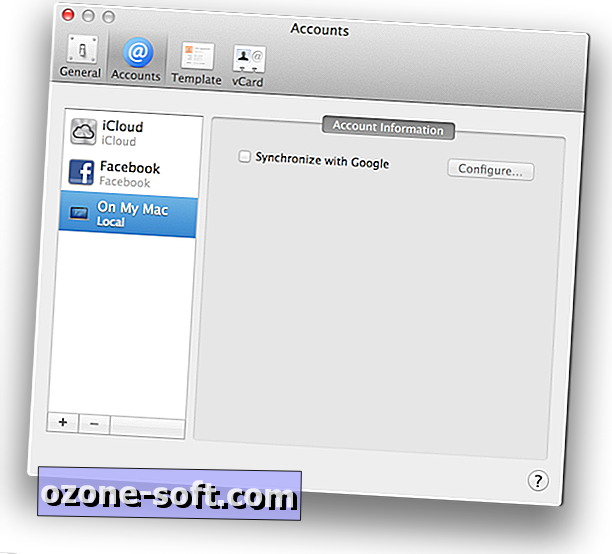
A boa notícia é que o Google e a Apple realmente funcionam bem juntos quando se trata de sincronizar seus contatos e calendários. No seu Mac, faça login na sua conta do Google nos aplicativos Contatos e Calendário. Você pode fazer isso iniciando o aplicativo e navegando até as Preferências (na barra de menus, clique no nome do aplicativo e, em seguida, clique em "Preferências"). Depois de ver a página Preferências, clique no ícone Contas na parte superior. No aplicativo Contatos, clique em "No meu Mac" e marque a caixa para começar a sincronizar com o Google. Você precisará fazer login na mesma conta do Google que usou em seu dispositivo Android.
O processo no aplicativo Calendars é semelhante, mas em vez de selecionar On My Mac, você precisará clicar no sinal "+" na parte inferior da janela e selecionar Google na lista de serviços que você pode adicionar. Mais uma vez, faça o login com a mesma Conta do Google que você fez no seu dispositivo Android.
No seu dispositivo Android, inicie o aplicativo Configurações e visualize sua conta do Google na seção "Contas". Toque no nome da sua conta e verifique se a caixa de seleção ao lado de Calendário e Contatos está marcada. Quaisquer alterações feitas a essas informações serão sincronizadas sem fio entre seu dispositivo Android e o Mac regularmente. Na maioria das vezes, as mudanças são quase instantâneas, mas pode haver ligeiros atrasos na sincronização.
Se você é um usuário do iCloud que prefere não mudar para os serviços do Google para suas necessidades de contatos e agendas, confira os aplicativos SmoothSync for Cloud Calendars ou Contacts. Qualquer um desses aplicativos permitirá que você sincronize suas informações do iCloud com o seu dispositivo Android.
Favoritos e guias do navegador
Sincronizar os marcadores e guias do seu navegador é um dos recursos que, depois que você começa a usá-lo, não entende como você nunca viveu. Ele permite que você alterne facilmente do seu Mac para o seu smartphone (ou vice-versa) e continue navegando de onde parou. Em vez de enviar por e-mail ou enviar um link para você mesmo, você simplesmente inicia seu navegador e tudo estará esperando por você.
A maneira mais fácil de garantir que seus favoritos, guias abertas e outras preferências do navegador sejam sincronizadas entre seu Mac e seu dispositivo Android é usar o próprio navegador do Google, o Chrome.
Se o seu dispositivo Android não vem com o Chrome pré-instalado, você pode baixá-lo gratuitamente aqui. E, claro, você precisará do Chrome para Mac, que pode ser baixado aqui.
Faça login no Google Chrome nos dois dispositivos com a mesma Conta do Google e visualize a página "Configurações". Marque a caixa ao lado dos serviços que você deseja sincronizar.
Tenha em atenção que terá de utilizar um dispositivo Android com o Android 4.0 e superior para instalar o Chrome. Se acontecer de você estar executando uma versão mais antiga do Android, você pode tentar usar o SyncMate. A versão gratuita não oferece sincronização de favoritos, portanto, você estará pagando US $ 35 pela versão Especialista.
Obviamente, não podemos cobrir todos os aplicativos ou serviços quando se trata de usar um dispositivo Android com um Mac, por isso, se você tem um que gosta, por favor mencione nos comentários. E se deixarmos algumas categorias, informe-nos para que possamos voltar e adicioná-las.













Deixe O Seu Comentário